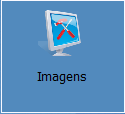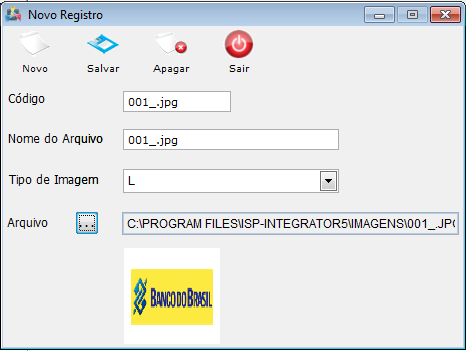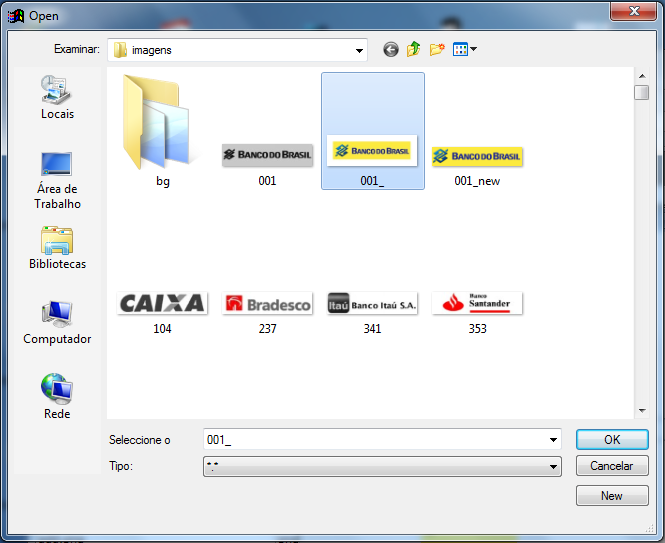Mudanças entre as edições de "Modulo Desktop - Painel Configuracoes - ImagensV5"
| Linha 25: | Linha 25: | ||
[[Arquivo:ImagensNovoRegistro.png]] | [[Arquivo:ImagensNovoRegistro.png]] | ||
| − | 3.1.2) Selecione a opção [[Arquivo:ImagensNovoRegistrobotOpen.png]] e exibirá a tela "Open". | + | 3.1.2) Selecione a opção [[Arquivo:ImagensNovoRegistrobotOpen.png]] e exibirá a tela "'''Open'''". |
3.1.2.1) Na tela "Open", é possível adicionar uma nova imagem. | 3.1.2.1) Na tela "Open", é possível adicionar uma nova imagem. | ||
[[Arquivo:ImagensNovoRegistrobotOpentela.png]] | [[Arquivo:ImagensNovoRegistrobotOpentela.png]] | ||
| + | |||
| + | '''Obs.:''' Na tela "'''Open'''", selecione a imagem, após clique na opção "OK". | ||
| + | |||
| + | 3.1.3) Caso selecione a opção "Abrir", exibirá a tela "...". | ||
| + | |||
| + | [[Arquivo:ImagensAbrir.png]] | ||
| + | |||
| + | 3.1.3.1) Na tela ".....", é possível alterar os campos. | ||
| + | |||
| + | [[Arquivo:.png]] | ||
Edição das 17h47min de 19 de março de 2012
Modulo Desktop - Painel Configuracoes - ImagensV5
Obs: Os campos com título em NEGRITO são de preenchimento obrigatório.
1) Acessar o Integrator Desktop da versão 5, informar o usuário e a senha aos seus respectivos campos, após, selecionar a opção “Entrar”.
2) Na Área de Trabalho selecione o ícone “Painel de Configurações” e exibirá tela “Painel de Configurações”.
3) Na tela "Painel de Configurações" selecione a opção "Tipo de Ordem de Serviço" e exibirá a tela "Novo Tipo de Atendimento".
3.1) Caso queira adicionar uma nova imagem, selecione a opção "Novo" exibirá a tela "Novo Registro".
3.1.2) Selecione a opção ![]() e exibirá a tela "Open".
e exibirá a tela "Open".
3.1.2.1) Na tela "Open", é possível adicionar uma nova imagem.
Obs.: Na tela "Open", selecione a imagem, após clique na opção "OK".
3.1.3) Caso selecione a opção "Abrir", exibirá a tela "...".
3.1.3.1) Na tela ".....", é possível alterar os campos.